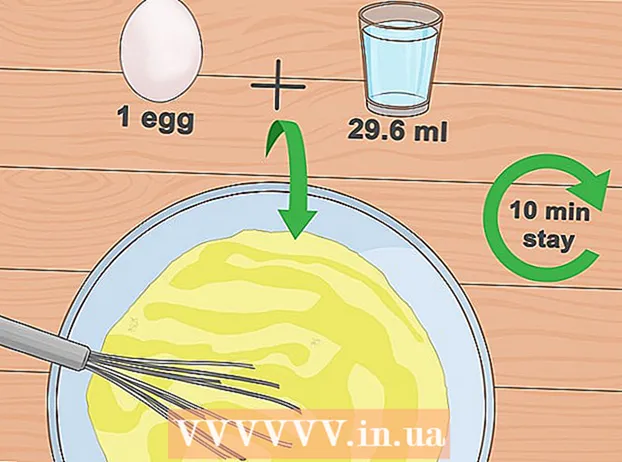May -Akda:
Eugene Taylor
Petsa Ng Paglikha:
11 Agosto. 2021
I -Update Ang Petsa:
1 Hulyo 2024

Nilalaman
- Upang humakbang
- Bahagi 1 ng 2: Kumokonekta sa MiFi
- Bahagi 2 ng 2: I-troubleshoot ang mga setting ng MiFi
Ang MiFi ay isang mobile wireless hotspot device na nagpapahintulot sa mga computer at iba pang mga aparato na kumonekta sa Internet sa pamamagitan ng isang mobile data network. Ang MiFi aparato ay awtomatikong naaktibo ng iyong wireless service provider at maaaring kumonekta sa iyong computer o aparato sa pamamagitan ng Wi-Fi.
Upang humakbang
Bahagi 1 ng 2: Kumokonekta sa MiFi
 Ipasok ang baterya at SIM card (kung naaangkop) sa iyong MiFi device.
Ipasok ang baterya at SIM card (kung naaangkop) sa iyong MiFi device. I-on ang iyong MiFi device. Ang aparato ng MiFi ay maaaring i-on sa pamamagitan ng pagpindot sa power button sa harap ng aparato.
I-on ang iyong MiFi device. Ang aparato ng MiFi ay maaaring i-on sa pamamagitan ng pagpindot sa power button sa harap ng aparato.  Suriin kung ang ilaw ng tagapagpahiwatig sa iyong MiFi aparato ay nag-ilaw berde. Ipinapahiwatig nito na ang MiFi aparato ay konektado sa cellular network ng iyong wireless service provider.
Suriin kung ang ilaw ng tagapagpahiwatig sa iyong MiFi aparato ay nag-ilaw berde. Ipinapahiwatig nito na ang MiFi aparato ay konektado sa cellular network ng iyong wireless service provider.  I-on ang iyong computer o aparato at buksan ang menu ng WiFi. Ang menu ng WiFi ay ipinapakita sa system tray sa mga computer sa Windows, sa kanang sulok sa itaas sa Mac OS X, at sa menu ng mga setting sa mga mobile device na pinalakas ng iOS at Android.
I-on ang iyong computer o aparato at buksan ang menu ng WiFi. Ang menu ng WiFi ay ipinapakita sa system tray sa mga computer sa Windows, sa kanang sulok sa itaas sa Mac OS X, at sa menu ng mga setting sa mga mobile device na pinalakas ng iOS at Android.  Mag-click sa WiFi network o SSID para sa iyong MiFi device. Sa karamihan ng mga kaso, maglalaman ang pangalan ng network / SSID ng pangalan ng iyong wireless service provider at matatagpuan sa sticker na matatagpuan sa likuran ng iyong MiFi device.
Mag-click sa WiFi network o SSID para sa iyong MiFi device. Sa karamihan ng mga kaso, maglalaman ang pangalan ng network / SSID ng pangalan ng iyong wireless service provider at matatagpuan sa sticker na matatagpuan sa likuran ng iyong MiFi device.  Ipasok ang password ng iyong MiFi device. Ang password ay dapat na nakalista sa label sa ilalim ng SSID o maaaring makuha mula sa iyong wireless service provider.
Ipasok ang password ng iyong MiFi device. Ang password ay dapat na nakalista sa label sa ilalim ng SSID o maaaring makuha mula sa iyong wireless service provider. - Kung hindi ka nakatanggap ng isang password mula sa iyong wireless service provider, subukang gamitin ang "admin" bilang default na password.
 Maghintay para sa iyong computer o aparato upang kumonekta sa MiFi. Ipapakita ang katayuan ng iyong koneksyon bilang "Nakakonekta" sa listahan ng WiFi at maaari mo na ngayong mag-surf sa internet mula sa iyong computer o aparato.
Maghintay para sa iyong computer o aparato upang kumonekta sa MiFi. Ipapakita ang katayuan ng iyong koneksyon bilang "Nakakonekta" sa listahan ng WiFi at maaari mo na ngayong mag-surf sa internet mula sa iyong computer o aparato.
Bahagi 2 ng 2: I-troubleshoot ang mga setting ng MiFi
 Kung ang MiFi ay hindi nagsisimulang, suriin kung ang baterya ay buong nasingil at wastong naipasok sa aparato ng MiFi. Sa karamihan ng mga kaso, ang mga isyu sa pagkawala ng kuryente ay nauugnay sa baterya.
Kung ang MiFi ay hindi nagsisimulang, suriin kung ang baterya ay buong nasingil at wastong naipasok sa aparato ng MiFi. Sa karamihan ng mga kaso, ang mga isyu sa pagkawala ng kuryente ay nauugnay sa baterya.  Kung nagkakaproblema ka sa isang hindi magandang koneksyon, subukang ilipat ang iyong MiFi device. Sa ilang mga kaso, ang mga pader at malalaking kasangkapan ay maaaring harangan o pahinain ang signal ng cellular.
Kung nagkakaproblema ka sa isang hindi magandang koneksyon, subukang ilipat ang iyong MiFi device. Sa ilang mga kaso, ang mga pader at malalaking kasangkapan ay maaaring harangan o pahinain ang signal ng cellular.  I-refresh ang listahan ng mga magagamit na mga network ng WiFi sa iyong computer o aparato kung ang MiFi aparato ay hindi ipinakita sa listahan ng mga magagamit na mga network ng WiFi. Sa ilang mga kaso, maaaring tumagal ng hanggang 15 segundo bago lumitaw ang MiFi device sa listahan ng mga magagamit na network.
I-refresh ang listahan ng mga magagamit na mga network ng WiFi sa iyong computer o aparato kung ang MiFi aparato ay hindi ipinakita sa listahan ng mga magagamit na mga network ng WiFi. Sa ilang mga kaso, maaaring tumagal ng hanggang 15 segundo bago lumitaw ang MiFi device sa listahan ng mga magagamit na network.  Kung hindi ka makakonekta sa MiFi, mangyaring makipag-ugnay sa iyong wireless service provider upang i-verify na ang iyong MiFi aparato ay naisaaktibo nang tama. Sa ilang mga kaso, maaaring hindi naidagdag ng iyong wireless service provider ang plano ng MiFi sa iyong account o wastong naandar ang aparato.
Kung hindi ka makakonekta sa MiFi, mangyaring makipag-ugnay sa iyong wireless service provider upang i-verify na ang iyong MiFi aparato ay naisaaktibo nang tama. Sa ilang mga kaso, maaaring hindi naidagdag ng iyong wireless service provider ang plano ng MiFi sa iyong account o wastong naandar ang aparato.  I-reset ang iyong MiFi device kung regular kang may mga problema sa koneksyon o nakalimutan ang iyong password. Ang pag-reset sa aparato ng MiFi ay ibabalik ang mga setting ng pabrika.
I-reset ang iyong MiFi device kung regular kang may mga problema sa koneksyon o nakalimutan ang iyong password. Ang pag-reset sa aparato ng MiFi ay ibabalik ang mga setting ng pabrika. - Alisin ang takip ng baterya at baterya mula sa aparato ng MiFi.
- Hanapin ang pindutan ng pag-reset, isang maliit na pindutan sa ilalim ng baterya na tinatawag na "I-reset."
- Gumamit ng isang pin o iba pang makitid na bagay upang pindutin nang matagal ang reset button nang halos limang segundo. Awtomatikong i-reboot ang MiFi at ibabalik ang mga setting ng pabrika.